Het werken met 3D-elementen in After Effects kan uitdagend zijn, vooral als het gaat om het precies positioneren van objecten in de 3D-ruimte. In deze handleiding laat ik je zien hoe je door het boven- en onderordenen van lagen een effectieve en tijdbesparende methode ontwikkelt om je 3D-instanties te beheren en perfect te rangschikken.
Belangrijkste bevindingen
- Boven- en onderordenen van lagen vergemakkelijkt het positioneren van objecten in de 3D-ruimte aanzienlijk.
- Het Keyframe Assistant Tool in After Effects helpt je om bewegingen te optimaliseren.
- Het is belangrijk om de juiste instellingen voor je camera te maken om de zichtbaarheid en het gedrag van je 3D-elementen te beheren.
Stapsgewijze handleiding
Begin met een nieuwe After Effects compositie en voeg je tekst toe. Als je een tekstlaag hebt, kun je je camera genereren. Kies een 50mm-camera en positioneer deze zodat deze op je tekst is gericht. Klik hiervoor op de tekst en sleep de camera dienovereenkomstig om de gewenste afbeelding te krijgen.
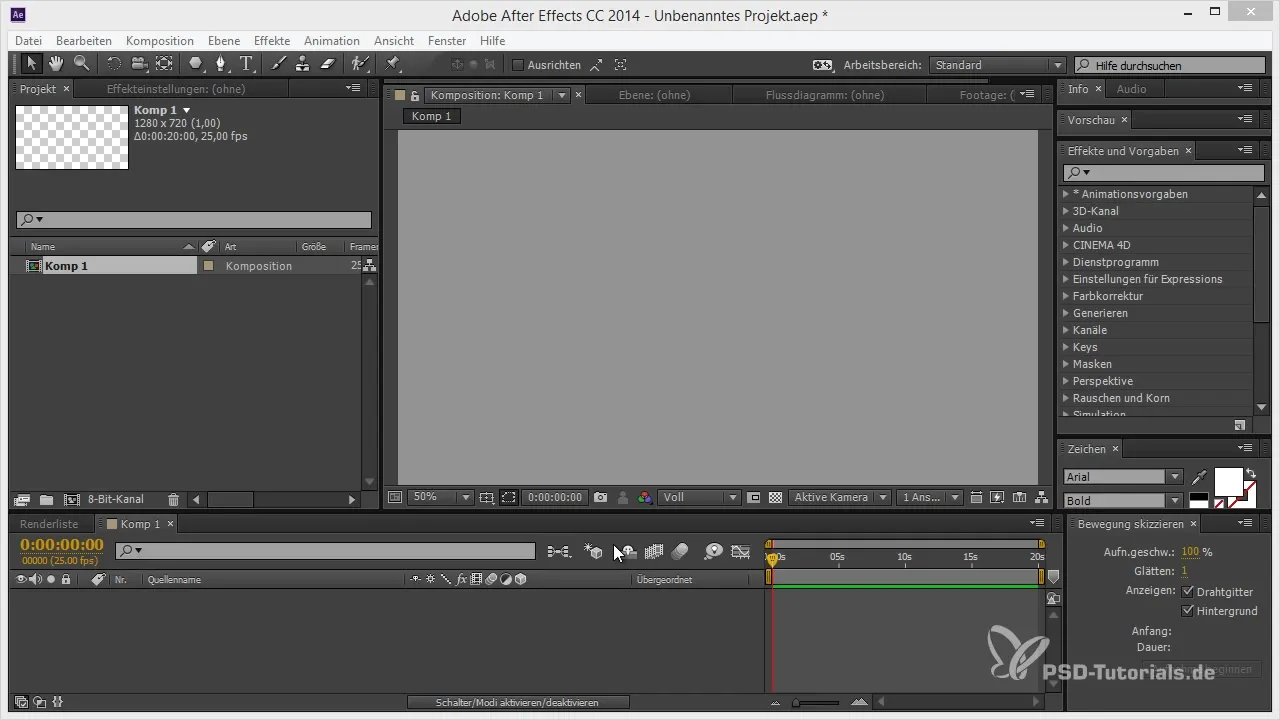
Nadat je je camera hebt gepositioneerd, animeer je het doelpunt van de camera. Hierdoor blijft de camera op je tekst gericht terwijl je door de tijdlijn navigeert. Beweeg de camera een aantal frames naar achteren en draai deze iets om een interessante perspectief te krijgen.
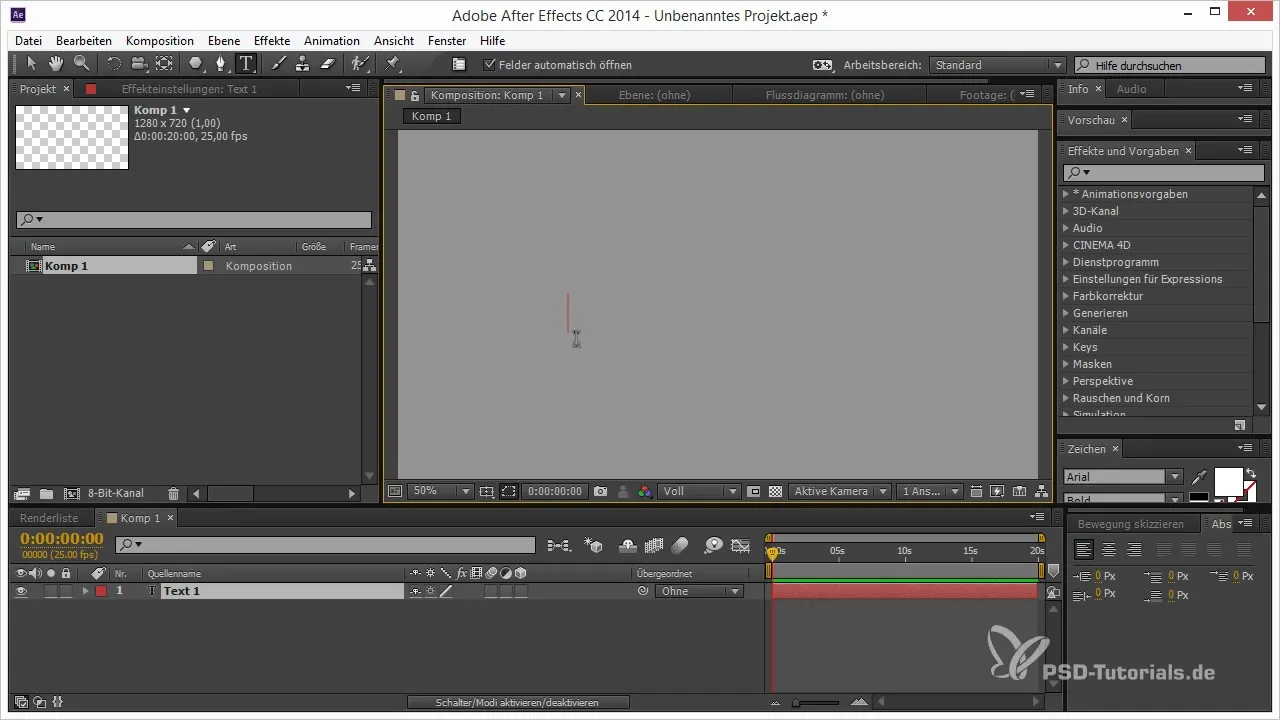
Om de animatie te optimaliseren, gebruik je de Keyframe Assistant. Selecteer de keyframes en gebruik de "Easy Ease" functie om de beweging soepeler te maken. Trek de keyframes uit elkaar om de tijdsduur te verlengen en geef het hele effect een soepelere animatie.
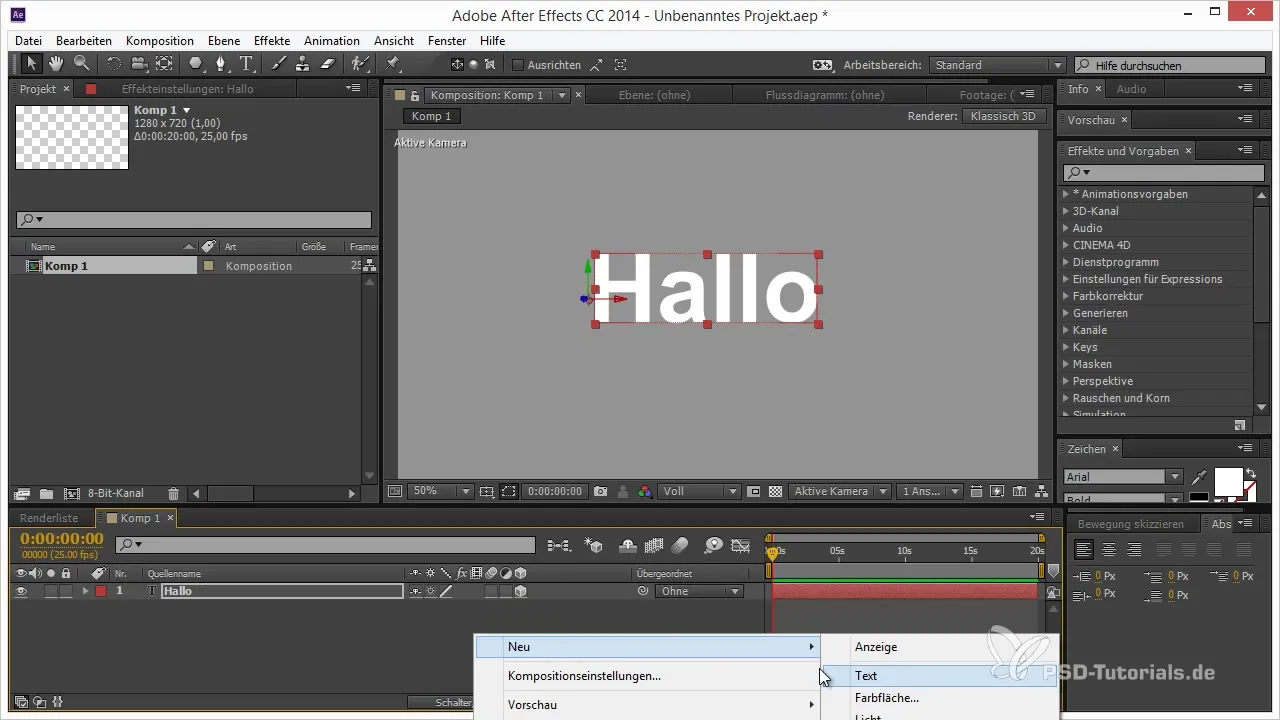
Nu is de volgende stap het plaatsen van een andere tekst in de 3D-ruimte. Je kunt dezelfde tekst dupliceren. Selecteer de tekstlaag en druk op Ctrl + D om een kopie te maken. Koppel deze nieuwe tekstlaag aan de camera, zodat deze samen met de camera beweegt wanneer je animeert. Zorg ervoor dat de gedupliceerde tekst altijd recht voor de camera blijft terwijl je doorgaat met de animaties.
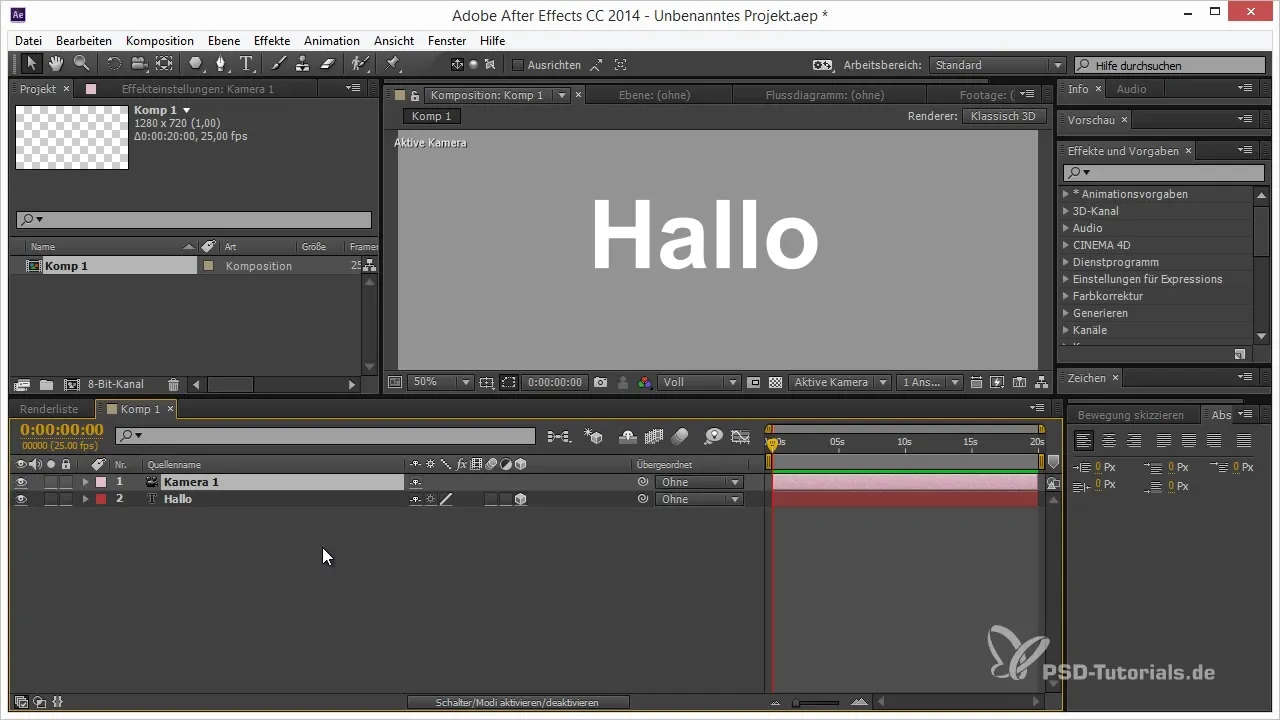
Beweeg nu je camera iets verder en kijk hoe de tekst in de achtergrond verdwijnt terwijl een nieuwe tekstlaag in beeld komt. Wanneer je de camera beweegt, lijkt het alsof je door de ruimte met de tekst rijdt, wat dynamische visuele effecten creëert.
Natuurlijk kun je doorgaan met de animaties en extra tekstlagen toevoegen. Voeg bijvoorbeeld een andere tekst met de naam "Wereld" toe, die je zo positioneert dat deze in je gezichtsveld verschijnt nadat je door de vorige tekst bent gereden. Animeer ook hier de positie en gebruik het bovenordenen om ervoor te zorgen dat de tekstpositie altijd aantrekkelijk blijft.
Als je een korte pauze neemt en daarna weer terugkomt naar de positie van de camera, wil je waarschijnlijk enkele extra effecten toevoegen om het geheel interessanter te maken. Duplicaten van je tekstlagen en het toevoegen van vormen of logo's kunnen je project meer diepte geven.
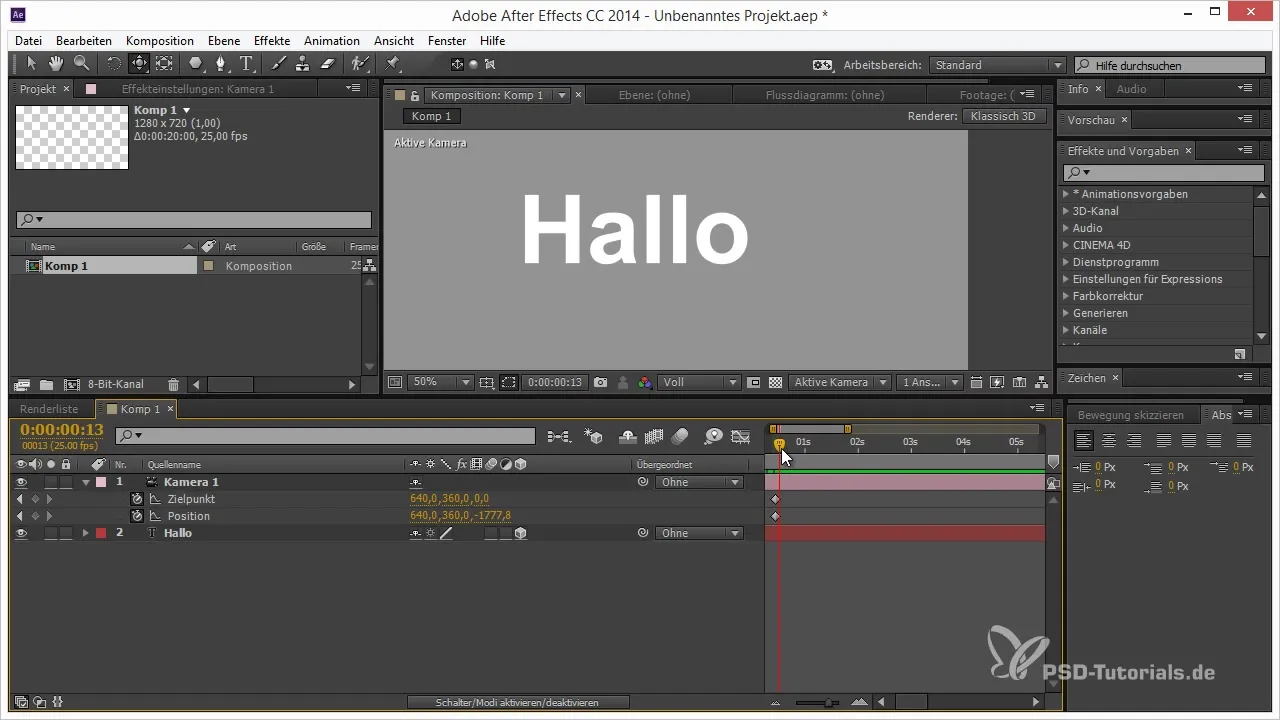
Om bijvoorbeeld een hartje te tekenen en het in je 3D-ruimte te positioneren, maak eerst de hartvorm aan. Ook hier geldt: als de vorm niet perfect is, kun je deze gemakkelijk aanpassen. Werk met de tangenten en pas de hoeken aan om een mooie hartvorm te krijgen.
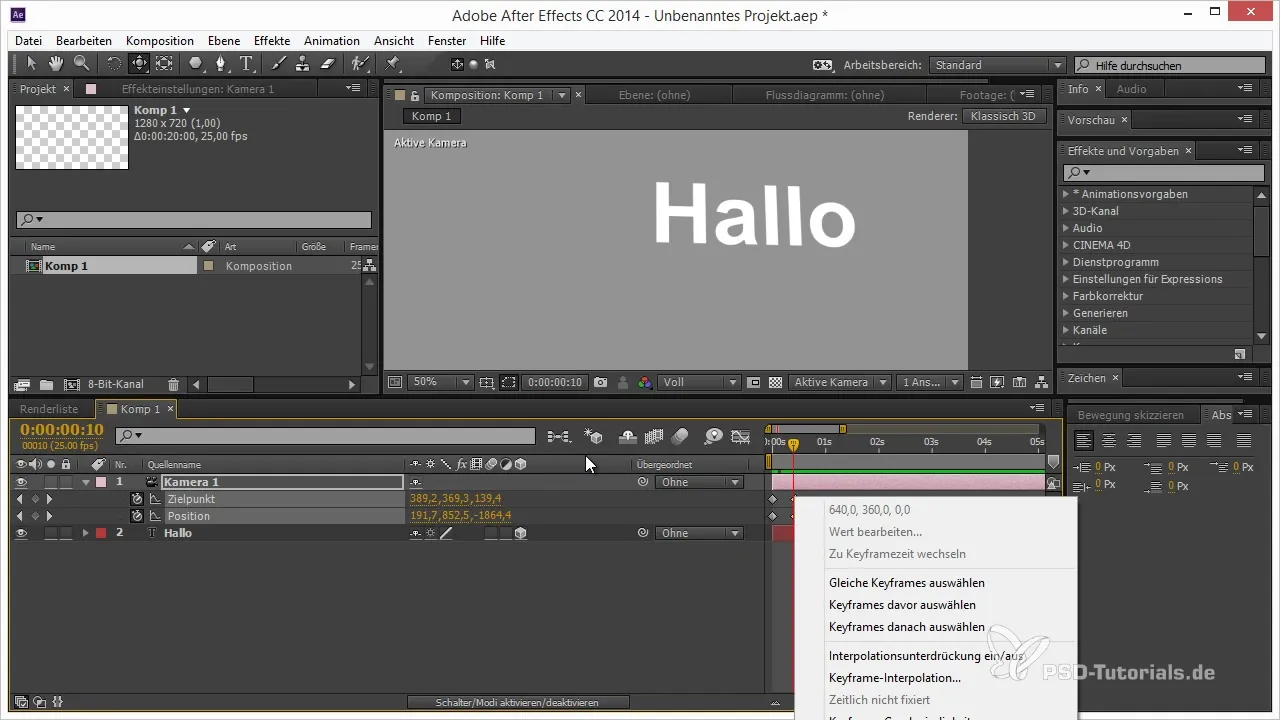
Activeer zoals gebruikelijk de 3D-laag voor je hart en positioneer deze vervolgens onder de tekstlaag. Houd de Shift-toets ingedrukt om ervoor te zorgen dat de vorm op de juiste positie in de ruimte zichtbaar is wanneer je de camera aanpast.
Experimenteer met de positionering door de laag te verschuiven en te schalen totdat deze op de gewenste plek past. Het hart moet goed zichtbaar en aantrekkelijk voor de camera worden geplaatst om de visuele indruk te versterken.
Door deze technieken te combineren, wordt duidelijk hoe krachtig het concept van boven- en onderordenen werkelijk is. Het stelt je niet alleen in staat om een soepel werkproces te hebben, maar geeft je ook de creatieve vrijheid om verschillende objecten in een dynamische ruimte te rangschikken en te animeren.
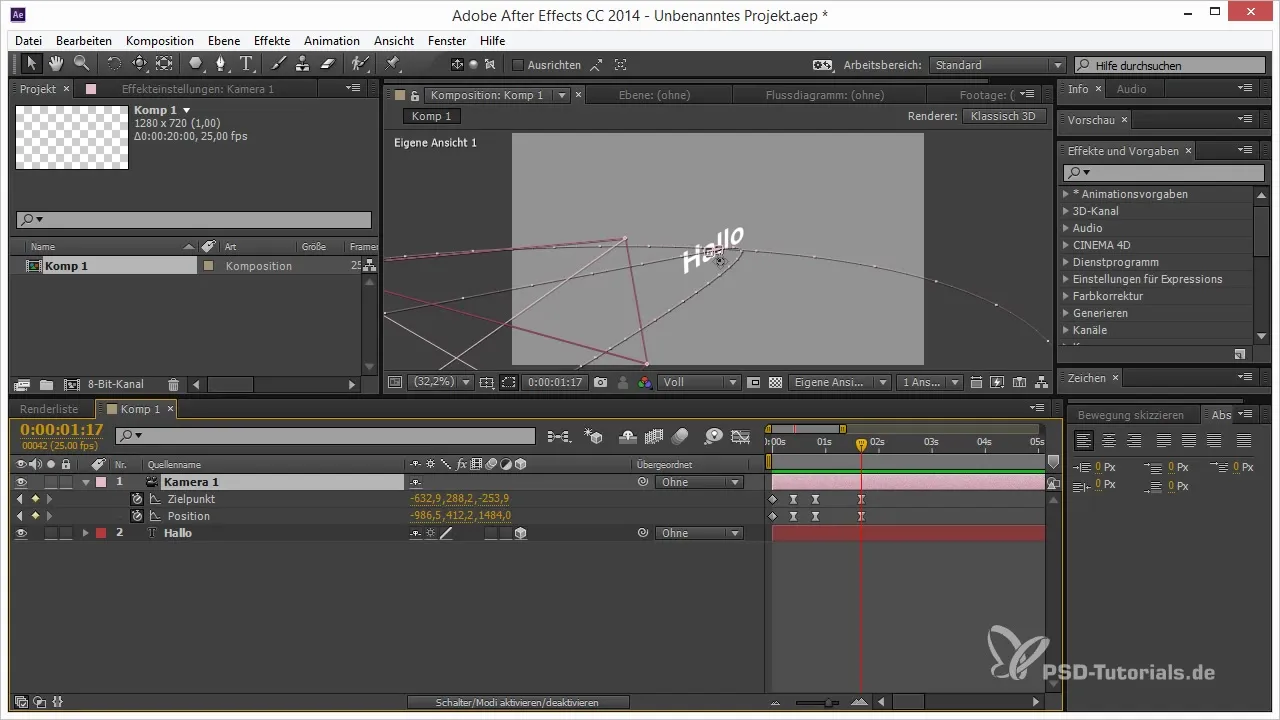
Samenvatting – 3D-elementen in After Effects: Positionering via bovenordenen
Door gebruik te maken van boven- en onderordenen kun je je 3D-objecten gericht beheren en creatief animeren. Deze methode helpt je om je animaties te optimaliseren en stelt je in staat om aantrekkelijke visuele verhalen te vertellen.
Veelgestelde vragen
Hoe dupliceer ik een tekstlaag in After Effects?Druk op Ctrl + D om de huidige tekstlaag te dupliceren.
Hoe activeer ik een laag in 3D?Klik op het 3D-pictogram naast de laag in het lagenvenster.
Hoe kan ik de animatiesnelheid in After Effects aanpassen?Versleep de keyframes op de tijdlijn om de snelheid te wijzigen.
Welke camera-instellingen raad je aan voor 3D-animaties in After Effects?Een 50mm-camera is vaak ideaal om realistische perspectieven te creëren.
Hoe kan ik tekst beter positioneren in de 3D-ruimte?Gebruik boven- en onderordenen om objecten nauwkeurig in de ruimte te plaatsen.


